Como Comprimir Imagens do PowerPoint sem Perda de Qualidade
Necessidade de comprimir imagens no PPT mas preocupado com a perda de qualidade? Quando você tem um arquivo do PowerPoint muito grande ou, pior ainda, quando suas imagens acabam ficando borradas, é muito frustrante. Você quer muito que sua apresentação seja fácil de compartilhar, mas não quer estragar o visual.
Bem, a boa notícia é que você pode reduzir o tamanho do arquivo sem necessariamente sacrificar a qualidade de uma imagem. Este guia o orientará em algumas Passos simples para manter suas imagens claras e tornar seu PowerPoint mais gerenciável.
Parte 1: Como compactar imagens diretamente no PowerPoint?
A compactação de imagens diretamente no PowerPoint é uma das maneiras mais simples de reduzir o tamanho do arquivo da apresentação sem afetar a qualidade dos recursos visuais.
Veja como compactar imagens no PowerPoint:
Passo 1: Abra sua apresentação do PowerPoint
Abra a apresentação do PowerPoint que contém as imagens a serem compactadas.
Passo 2: Selecione a imagem que você deseja compactar
Clique em uma imagem que deseja compactar. Se houver mais de uma, repita esse processo para cada uma delas.
Passo 3: Vá para a guia "Picture Format"
Depois que a imagem for selecionada, clique na guia "Picture Format" na parte superior da tela.

Passo 4: Clique em "Compress Pictures"
Na guia "Picture Format" , selecione "Compress Pictures" , que geralmente se encontra no grupo "Adjust" . Clique nela para abrir suas configurações de compactação.
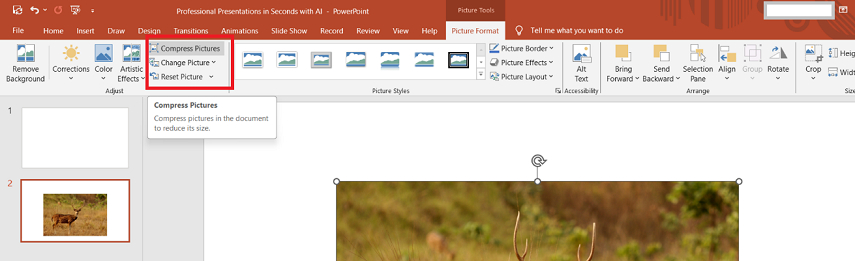
Passo 5: Escolha suas opções de compressão
Uma caixa de diálogo é aberta, exibindo as várias opções de compactação. Você pode compactar somente a imagem selecionada ou todas as imagens da apresentação. Em seguida, selecione a resolução pretendida que deseja usar, selecionando "E-mail " para o menor tamanho de arquivo, até "Imprimir " para uma qualidade mais alta.
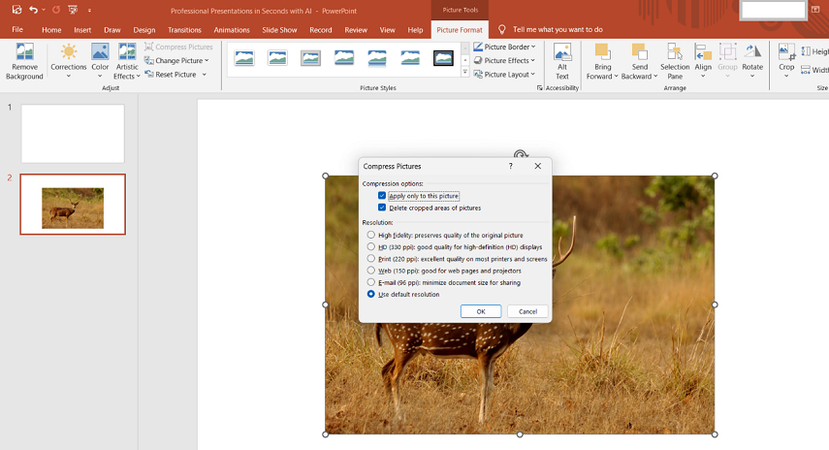
Passo 6: Aplicar a compressão
Clique em "OK" quando tiver uma configuração que lhe agrade. O PowerPoint agora comprime automaticamente a imagem com base nas opções selecionadas.
Passo 7: Salve sua apresentação
Por fim, salve a apresentação para salvar as alterações. Você verá que o tamanho do arquivo agora é menor, sem muita perda na qualidade da imagem.
Seguindo essas Passos, você saberá como compactar uma imagem no PowerPoint, facilitando o compartilhamento sem comprometer a qualidade de seus recursos visuais.
Parte 2: O melhor compressor de imagens para compressão de imagens PPT
Se você não quiser usar o método acima, então HitPaw Conversor de Vídeo é uma boa ferramenta de mídia para compactar imagens para sua apresentação do PowerPoint sem perda de qualidade. Seu processamento é rápido e eficiente. Embora seja mais conhecido pela conversão de vídeo, o HitPaw traz recursos extremamente poderosos de compactação de imagens, tornando realmente fácil reduzir o tamanho das imagens e, ao mesmo tempo, manter a nitidez.
É uma ferramenta bastante útil quando se deseja obter maneiras confiáveis e fáceis de compactar imagens antes de inseri-las no PPT. Isso ajudará a garantir que suas apresentações permaneçam de alta qualidade e também sejam fáceis de compartilhar com outras pessoas.
Recursos do HitPaw Conversor de Vídeo
HitPaw Conversor de Vídeo - Soluções de vídeo tudo em um para Windows e Mac
Verificado com segurança. 254.145 pessoas fizeram o download.
- Compressão de alta qualidade: Mantém a clareza e a resolução das imagens e reduz significativamente o tamanho do arquivo.
- Processamento em lote: Comprima várias imagens juntas para facilitar o trabalho.
- Interface amigável ao usuário: A interface é amigável e fácil de usar, destinada a usuários de todos os níveis.
- Suporte a vários formatos: Ele suporta a compactação de imagens em vários formatos, como PNG, JPG e muitos outros.
- Processamento em alta velocidade: Comprime imagens em um período de tempo muito curto, sem comprometer a qualidade e o desempenho.
Verificado com segurança. 254.145 pessoas fizeram o download.
Como compactar imagens para o PowerPoint?
Veja como compactar imagens do PowerPoint usando o HitPaw Conversor de Vídeo:
-
Passo 1. Inicie o HitPaw Conversor de Vídeo e vá para ToolBox > Video/Image Compressor.

-
Passo 2. Agora, vá para a guia Image e clique no botão +Add Image para carregar todas as imagens que você deseja compactar para o PPT.

-
Passo 3. Depois que as imagens forem carregadas, você poderá clicar no ícone de engrenagem e definir a qualidade e o formato de acordo com suas necessidades. Depois disso, selecione o local onde deseja que as imagens compactadas sejam salvas em seu dispositivo e pressione o botão Compress All .

-
Passo 4. O processo de compactação da imagem levará alguns segundos e todas as imagens compactadas serão salvas automaticamente em seu computador.

Parte 3: Outras ferramentas integradas do Microsoft Office para compactar imagens PPT
Você também pode compactar imagens com ajuda especial ou com softwares já integrados do Microsoft Office, como o Microsoft Photos e o Microsoft Paint, além de usar o conceito de compactação mencionado acima por meio do PowerPoint e de ferramentas externas, como o HitPaw Conversor de Vídeo.
Todos esses utilitários são facilmente acessíveis no Windows e oferecem maneiras rápidas de reduzir o tamanho do arquivo de imagens.
1. Fotos da Microsoft
O Microsoft Photos é o visualizador e editor de imagens padrão do Windows. Ele oferece a oportunidade de visualizar, organizar e fazer edições básicas em relação às suas fotos, incluindo compactação e redimensionamento.
Veja como compactar o tamanho da imagem no PPT:
-
1. Clique com o botão direito do mouse em qualquer imagem que deseja compactar e selecione "Abrir com"> "Fotos".
-
2. Agora, clique no botão "Edit & Create" no canto superior direito e selecione "Resize" no menu suspenso.

-
3. O Microsoft Photos lhe dará opções de acordo com o tamanho. Por exemplo, "S" para menor ou "M" para médio. Escolha a que você mais precisa.
-
4. Depois de selecionar o tamanho, clique em "Salvar como" para salvar a imagem compactada em seu computador.
2. Microsoft Paint
O Microsoft Paint é um editor de gráficos simples que vem não apenas com os sistemas operacionais mais recentes, mas foi incluído em todas as versões do Microsoft Windows. Ele permite a personalização ou edição básica de imagens, como redimensionamento e compactação de imagens.
Veja como compactar imagens do PowerPoint usando o Microsoft Paint:
-
1. Clique com o botão direito do mouse em uma imagem e selecione "Abrir com" > "Paint".
-
2. Clique no botão "Resize" na barra de ferramentas. É aberta uma caixa de diálogo na qual você pode ajustar o tamanho por porcentagem ou por pixel.

-
3. Certifique-se de que a caixa "Maintain aspect ratio" esteja marcada para que a imagem não seja distorcida em tamanho. Altere a porcentagem ou a dimensão em pixels para um tamanho menor.
-
4. Depois de redimensionada, clique em "Arquivo" > "Salvar como" para salvar a imagem compactada. Escolha o formato em que deseja que o arquivo seja salvo e onde deseja que ele seja localizado.
Você também pode comprimir imagens com o Microsoft Photos e o Microsoft Paint antes de inseri-las na sua apresentação do PowerPoint, o que ajudaria muito a ter um tamanho de arquivo gerenciável sem afetar a qualidade visual dos seus slides.
Perguntas frequentes sobre a compactação de imagens PPT
Q1. Por que não consigo compactar imagens no PowerPoint?
A1. Pode haver alguns motivos para não conseguir compactar imagens no PowerPoint. Talvez o motivo mais comum seja o fato de a imagem em sua forma original estar muito compactada ou muito pequena, de modo que não resta muito para compactar. Ou talvez o formato da imagem não seja suportado pelo PowerPoint para compactação, como certas imagens da Web ou capturas de tela. Certifique-se de que a imagem esteja em um formato de arquivo compatível com o seu software, como JPG ou PNG, e execute as Passos apropriadas.
Q2. Posso compactar imagens no PowerPoint tanto no Windows quanto no Mac?
A2. Sim, você pode compactar imagens no PowerPoint, tanto no Windows quanto no Mac. As Passos são semelhantes em ambos. Você encontrará a opção "Compactar imagens" na guia "Formato da imagem". Embora possa parecer um pouco diferente entre o Windows e o Mac, o processo para reduzir o tamanho da imagem é basicamente o mesmo.
Q3. Por que devo compactar imagens no PowerPoint?
A3. A compactação de imagens no PowerPoint é importante por vários motivos. Em primeiro lugar, ela reduz o tamanho do arquivo da apresentação; portanto, o compartilhamento por e-mail ou o upload na Web se torna mais fácil. Em segundo lugar, isso ajuda sua apresentação a funcionar com mais facilidade, mesmo em dispositivos mais lentos. Por último, mas não menos importante, durante uma apresentação ao vivo, isso ajuda a alternar entre os slides com muito mais facilidade, mantendo o público envolvido.
Conclusão
A compactação de imagens no PowerPoint é uma boa maneira de manter suas apresentações claras e fáceis de compartilhar. Você pode compactar imagens em PPT no PowerPoint ou em outros programas da Microsoft, como o Photos e o Paint, que permitem diminuir o tamanho do arquivo sem perder a qualidade.
Se você estiver procurando algo mais simples e realmente poderoso, o HitPaw Conversor de Vídeo será, sem dúvida, o seu companheiro ideal. Ele comprime facilmente as imagens de uma maneira muito rápida e sem esforço, para que suas apresentações tenham uma aparência fantástica e permaneçam bem organizadas. Experimente o HitPaw Conversor de Vídeo hoje mesmo e veja a diferença que ele pode fazer.



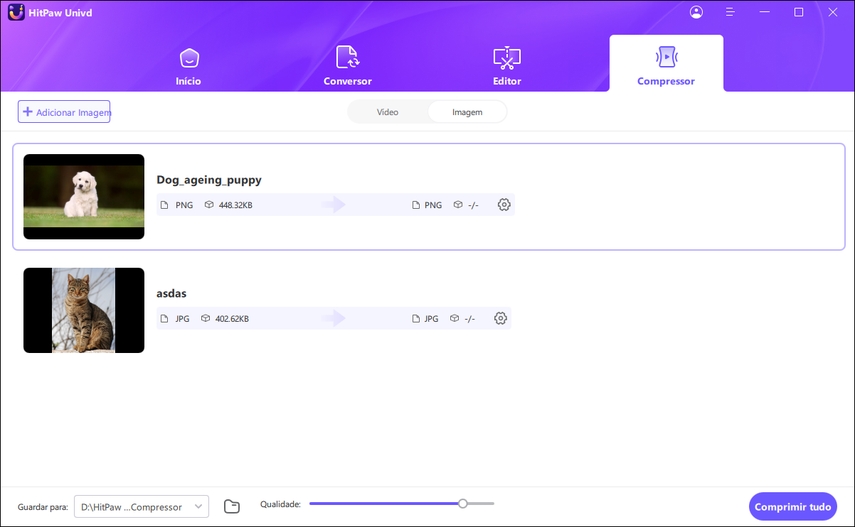
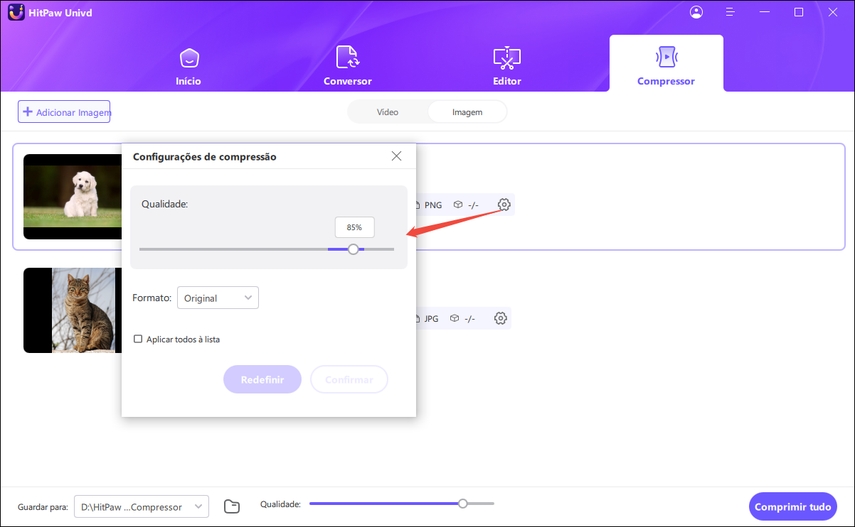

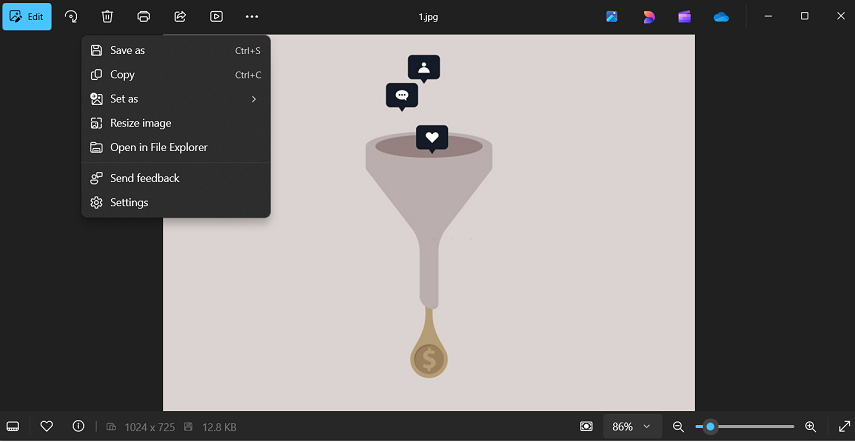
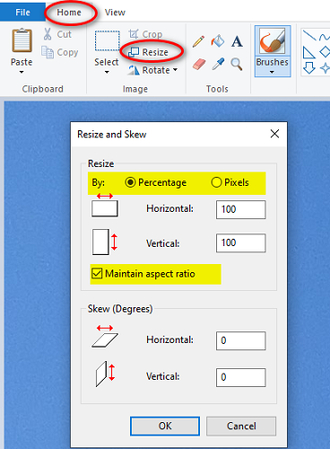





 HitPaw FotorPea
HitPaw FotorPea HitPaw VikPea
HitPaw VikPea

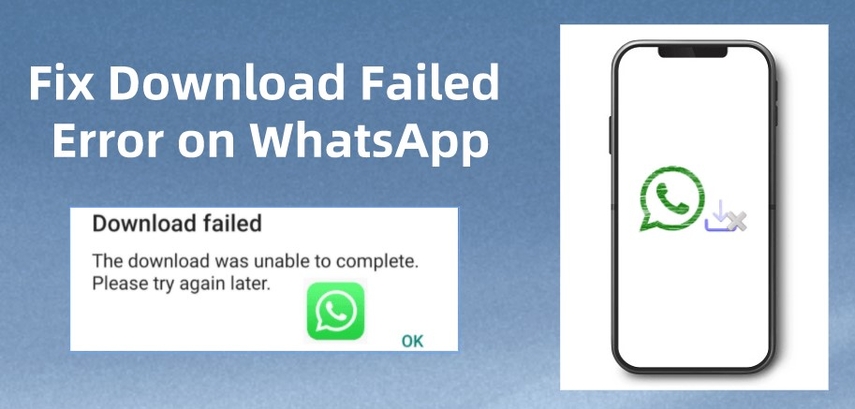


Compartilhar este artigo:
Selecionar a classificação do produto:
Antônio García
Editor-em-Chefe
Trabalho como freelancer há mais de cinco anos. Sempre fico impressionado quando descubro coisas novas e os conhecimentos mais recentes. Acho que a vida não tem limites, mas eu não conheço limites.
Ver todos os ArtigosDeixar um Comentário
Criar sua avaliação sobre os artigos do HitPaw